Select y jQuery: obtener seleccionado, agregar opción, limpiar y escuchar cambios

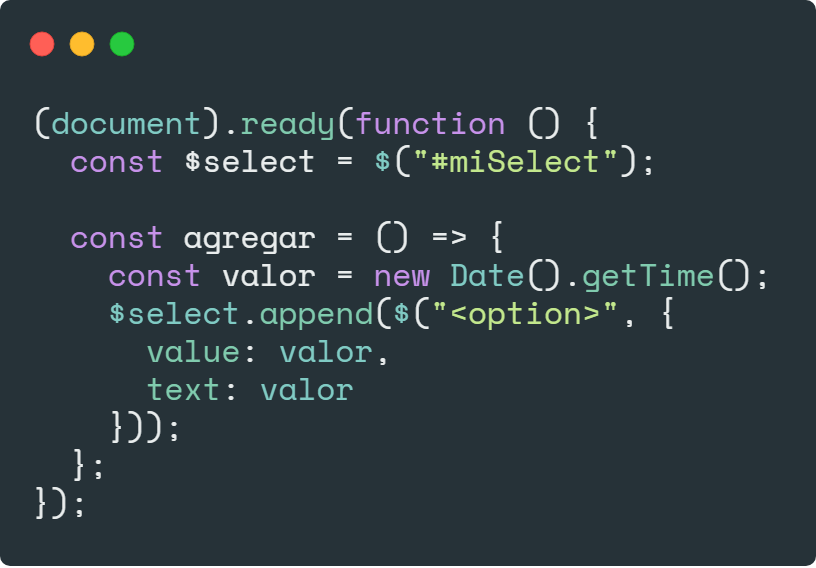
jQuery y select - Manipular elemento HTML
jQuery sigue siendo una librería usada en estos últimos tiempos. Me atrevo a decir que es el framework más usado en el entorno de JavaScript, aunque claro, existen mejores por mucho, pero no vamos a discutir eso hoy.
La librería de jQuery y su forma de seleccionar los elementos permite interactuar con los mismos de una manera muy fácil, pero debemos aprender los métodos.
Por eso es que en este post veremos cómo trabajar con el elemento select de HTML desde jQuery. Veremos cómo:
- Obtener elemento seleccionado del select (la opción)
- Agregar una opción al select
- Limpiar el select, es decir, remover todas las opciones
- Escuchar cuando el usuario seleccione otra opción del select.
Todo esto con jQuery, si quieres ver cómo se hace con JavaScript puro mira este post.
Obtener select desde jQuery
Si tenemos un elemento con el id miSelect lo obtenemos así:
const $select = $("#miSelect");Eso deberíamos hacerlo en el $(document).ready, cosa que veremos en el ejemplo demostrativo.
Escuchar cuando la opción cambie
Si el usuario selecciona otra opción del select, podemos saberlo. Simplemente agregamos un listener (con la simplicidad de jQuery) y listo.
El código a continuación lo demuestra:
const opcionCambiada = () => {
console.log("Cambio");
};
$select.change(opcionCambiada);Estamos indicando que en el evento change se llame a la función opcionCambiada, en donde simplemente imprimimos un mensaje.
Agregar opción a select con jQuery
Existen varias maneras pero yo prefiero crear un elemento de tipo option, establecer sus propiedades y agregarlo (append) al select.
const agregar = () => {
const valor = new Date().getTime();
$select.append($("<option>", {
value: valor,
text: valor
}));
};Para crear el elemento llamamos a $("<option>", {}) y como segundo argumento pasamos un objeto que serán los atributos de la opción. El resultado lo añadimos al select.
Limpiar select con jQuery
Solo hay que llamar al método empty.
const limpiar = () => {
$select.empty();
};Eso removerá todas las opciones del select.
Obtener elemento seleccionado
Hay que seleccionar de nuevo usando el id y el selector de :selected. Para obtener el valor usamos val() y para el texto text() como se ve a continuación:
const mostrar = () => {
const valor = $("#miSelect :selected").val(),
texto = $("#miSelect :selected").text();
alert(`Texto: ${texto}. Valor: ${valor}`);
};El valor y el texto son cosas distintas. El texto es lo que el usuario ve y en el valor podríamos poner simplemente un identificador o algo más amigable para trabajar con los datos.
Poniendo todo junto
Para reforzar lo aprendido veamos un ejemplo en donde ponemos botones y trabajamos con el select desde jQuery. El código HTML, incluyendo la carga de la librería queda así:
<!DOCTYPE html>
<html>
<head>
<meta charset="utf-8">
<meta name="viewport" content="width=device-width">
<title>Select con jQuery</title>
<link href="style.css" rel="stylesheet" type="text/css" />
<script src="https://code.jquery.com/jquery-3.4.0.min.js" integrity="sha256-BJeo0qm959uMBGb65z40ejJYGSgR7REI4+CW1fNKwOg="
crossorigin="anonymous">
</script>
</head>
<body>
<h1>Select con jQuery</h1>
<p>
<a target="_blank" href="//parzibyte.me/blog">By Parzibyte</a>
</p>
<select id="miSelect"></select>
<br>
<button id="btnAgregar">Agregar</button>
<button id="btnLimpiar">Limpiar</button>
<button id="btnMostrar">Mostrar seleccionado</button>
<script src="script.js"></script>
</body>
</html>El código del script que espera a que el documento esté listo con jQuery es así:
$(document).ready(function () {
const $select = $("#miSelect");
const opcionCambiada = () => {
console.log("Cambio");
};
$select.change(opcionCambiada);
const agregar = () => {
const valor = new Date().getTime();
$select.append($("<option>", {
value: valor,
text: valor
}));
};
const limpiar = () => {
$select.empty();
};
const mostrar = () => {
const valor = $("#miSelect :selected").val(),
texto = $("#miSelect :selected").text();
alert(`Texto: ${texto}. Valor: ${valor}`);
};
$("#btnAgregar").click(agregar);
$("#btnLimpiar").click(limpiar);
$("#btnMostrar").click(mostrar);
});Conclusión
Si bien jQuery proporciona métodos para manejar los elementos (y obtenerlos usando los selectores) debemos aprender otras funciones que la librería incorpora.
Recomiendo aprender todo desde cero, es decir, comenzando con JavaScript y después usar una librería.
Por cierto, en los ejemplos utilizo funciones flecha, pero puedes usar funciones con function normalmente, es cosa tuya.
Entradas recientes
Cancelar trabajo de impresión con C++
En este post te quiero compartir un código de C++ para listar y cancelar trabajos…
Copiar bytes de Golang a JavaScript con WebAssembly
Gracias a WebAssembly podemos ejecutar código de otros lenguajes de programación desde el navegador web…
Imprimir PDF con Ghostscript en Windows de manera programada
Revisando y buscando maneras de imprimir un PDF desde la línea de comandos me encontré…
Hacer pruebas en impresora térmica Bluetooth Android
Esta semana estuve recreando la API del plugin para impresoras térmicas en Android (HTTP a…
Limpiar clave PEM
Hoy te enseñaré a extraer la cadena base64 de una clave PEM usando una función…
Foco con Telegram, apagador de 3 vías, relevador y ESP8266
Encender un foco con un Bot de Telegram es posible usando una tarjeta como la…
